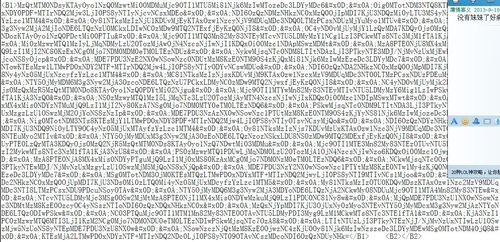 索引与附表索引"/>
索引与附表索引"/>
office2010插图索引与附表索引
临近毕业啦,分享下写论文过程中关于插图索引和附表索引的使用。
一共两种方法。
工具/原料
- office2010
- 电脑
【方法一】
- 1
类似正文目录的操作(非专业人士的非专业表达,大家意会即可~)
点击“样式”中的“创建样式”,弹出的对话框中进行命名“插图索引”,再点击下方的“修改”按钮;
- 2
开始修改插图索引(图1.1 武汉市近5年平均气温趋势图)在正文中的显示格式,【举例我校论文要求】按照图中箭头所指,依次修改“中文”为“黑体五号”,“西文”为“times new roman”,居中对齐是个小图标,自己找下,左下角“格式”里面选择“段落”,修改“行距”以及“段前和段后”,如果默认有“首行缩进”的话记得取消掉,最后点击右下角的"确定";
- 3
“附表索引”步骤参照“插图索引”,这时“样式”栏就会显示如图所示的两个新的样式上去,至此,初步准备工作已完成;
- 4
图片下输入“图1.1 武汉市近5年平均气温趋势”,选中后点击样式中刚才新建的“插图索引”,可以观察到文字格式变成前面步骤设置的样子,其他的图标题都这样设置;
- 5
可以开始插入插图索引了,点击“引用”中的“插入表目录”,在打开的对话框中将“包括标签和编号”前面的勾去掉,点击“选项”,样式一栏选择“插图索引”,单击“确定”;点击“修改”,对话框中点中部的“修改”,修改文字为宋体四号,左对齐等等,左下角“格式”中“段落”下取消首行缩进,并进行其他设置(此处的格式设置是图目录最终显示出来的样子);
- 6
如下图,这就是最终插入的图目录形式,表目录步骤基本一样的,自由发挥吧~
END
【方法二】
-
选中图下标题“图1.1”,删除,点击“引用”中的“插入题注”,点击对话框中的“新建标签”,输入标签名称“图1.”,注意,“.”后面系统会自动依次由1到2到……,左上角“题注”中显示“图1.1”,确定后选中图下方的标题将会看到“1”那里颜色深一些,可以确定刚才操作成功;
-
第一章中第二个图在点击“插入题注”时直接会在左上角显示“图1.2”,自动排序的结果,直接点确定即可;第二章的重复上一步骤,不过在“新建标签”时候输入“图2.”,后续的参照以上,自行发挥;
-
点击“插入表目录”,“题注标签”中选择“图1.”点击确定,然后再重复该步骤选择“图2.”,点确定,最终插入结果如下图。
- 4
以上就是两种方法的全部啦,希望帮到大家哦~~~
更多推荐
office2010插图索引与附表索引












发布评论